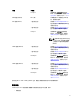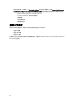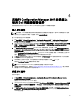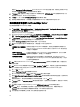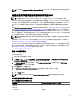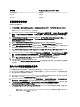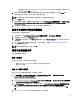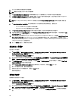Users Guide
將顯示 Deployment ToolKit Configuration Wizard (Deployment ToolKit 設定精靈) 畫面。伺服器上的現有 DTK 版
本將顯示在 DTK Zip Details (DTK 壓縮檔詳細內容) 欄位中。
4. 按 Browse (瀏覽) 並選取您下載且已更新的 DTK 自我解壓縮檔。DTK Zip Details (DTK 壓縮檔詳細內容) 下方
將會顯示 DTK 版本、Windows PE 版本及架構。
5. 按 Next (下一步),將顯示 Boot Image Property (開機影像內容) 畫面。
6. 有關建立開機影像的內容,請參閱建立開機影像部署 PowerEdge 伺服器章節中的步驟 3 至 8。
建立開機影像部署 Dell PowerEdge Server
建立開機影像部署 Dell PowerEdge 伺服器:
1. 按 Start (開始) → Microsoft System Center → Configuration Manager 2007 → Configuration Manager Console
(Configuration Manager
主控台) 啟動 Configuration Manager。
將顯示 Configuration Manager 主控台畫面。
2. 從 Configuration Manager 主控台的左側,選取 Site Database (站台資料庫) → Computer Management (電腦管
理) → Operating System Deployment (作業系統部署) → Boot Images (開機影像) 。
3. 在 Boot Images (開機影像)上按右鍵,然後選取 Dell PowerEdge Server Deployment → Create Dell Server Boot
Image
(Dell PowerEdge 伺服器部署建立 Dell 伺服器開機影像)。
4. 將顯示 Boot Image Selection (開機影像選取) 畫面,包含下列選項:
註: 在下列各選項中選取 x64 開機影像之前,請確定匯入 64 位元版本的 DTK。
取得來自 WAIK 的開機影
像
使用此選項建立 x64 與 x86 Dell 開機影像。用於建立開機影像的來源檔可在
Windows Automated Installation Kit (WAIK) 取得,所有 Windows PE 自訂安裝套
件都會加入開機影像。
使用 Configuration
Manager 現有的開機影像
此選項可讓您使用 Configuration Manager 中現有的開機影像。從下拉式清單
選取現有的開機影像,用以建立 Dell 開機影像。
使用自訂開機影像
選取此選項可從任何其他位置匯入自訂開機影像。指定 Windows Imaging
(WIM) 檔案的 Universal Naming Convention (UNC) (通用命名慣例) 路徑,再從下
拉式清單選取開機影像。
註: 如果您為 Windows PE version 2.x 選取 Use a Custom Boot Image (使用自訂開機影像) 選項,則僅支援已
終結的影像。
註: Windows PE 自訂開機影像中應已安裝 XML、Scripting 及 WMI 套件。如需安裝上述套件的詳細相關資
訊,請參閱您系統上可用的
Microsoft Windows AIK documentation
(Microsoft Windows AIK 文件)。
5. 按一下 Next (下一步)。
將顯示 Boot Image Property (開機影像內容) 畫面。
6. 輸入 Dell 開機影像的名稱。Version (版本) 與 Comments (附註) 欄位為選填。
7. 選取 Enable Unknown Computer Support for this Boot Image (為此開機影像啟用未知的電腦支援),啟用未知的
電腦支援。
8. 將顯示警告訊息,表示此開機影像僅用於未知的電腦部署。按一下 OK (確定)。
9. 按 Browse (瀏覽)。在 Collection selector (集合選取器) 畫面中,選取在作業系統部署時,要用於加入未知電
腦的集合。
註: 請確定未選取 Configuration Manager created All Unknown Computers (所有未知電腦) 集合。
10. 按 Create (建立)。開機影像建立程序開始。進度列將顯示開機影像的建立狀態。開機影像建立後,
Summary (摘要) 畫面中將會顯示開機影像詳細內容、DTK 詳細內容及成功狀態。
11.
在各個新建立的開機影像上按右鍵,執行更新及管理發佈點作業。
26